Када покушате да користите веб камеру на систему Виндовс 10, понекад можете наићи на ову грешку „Затворите Остале апликације. Изгледа да друга апликација већ користи камеру. Ако вам је потребан, ево кода грешке: 0кА00Ф4243 (0кЦ00Д3704)“. Ова грешка спречава употребу веб камере јер је очигледно већ користи нека друга апликација.
Уграђени код грешке камере 0кА00Ф4243 (0кЦ00Д3704) у вашем Виндовс 10 рачунару настаје углавном због прекида између две апликације које истовремено користе Виндовс 10 камеру. Иако у менаџеру задатака можете проверити која апликација можда узрокује овај проблем и завршити га ако га можете пронаћи, углавном то не функционише.
Срећом, ево решења које функционише код већине корисника. Да видимо како.
Решење: Ресетовањем апликације Цамера
Корак 1: притисните Вин + Кс тастере на тастатури и изаберите Подешавања из менија.

Корак 2: У Подешавања прозор, кликните на Апликације.

Корак 3: Води вас до Апликације и функције пронађите одељак Камера апликацију и изаберите је.
Кликните на Напредне опције испод њега.
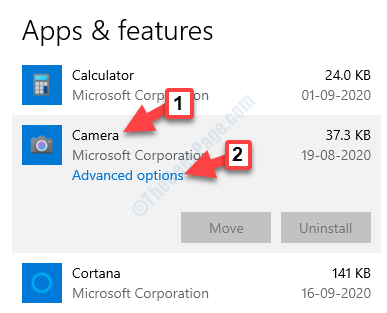
Корак 4: Затим идите на Ресетовати и притисните тастер Ресетовати дугме испод њега.
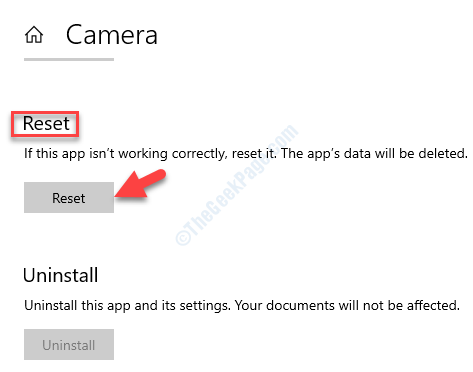
Корак 5: Упит се отвара са упозорењем. Добро га прочитајте пре него што наставите са довршењем поступка ресетовања. Након потврде притисните Ресетовати опет.
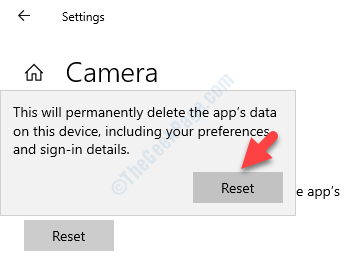
Сада се вратите и покушајте да отворите веб камеру и проверите да ли ради нормално. Ако се и даље суочавате са истим проблемом, следите 2. метод.
2. метод: Постављањем задатих вредности апликације
Корак 1: притисните Вин + Кс тастере на тастатури и изаберите Подешавања из менија.

Корак 2: У Подешавања прозор, кликните на Апликације.

Корак 3: Води вас до Апликације и функције пронађите одељак Камера апликацију и изаберите је.
Кликните на Напредне опције испод њега.
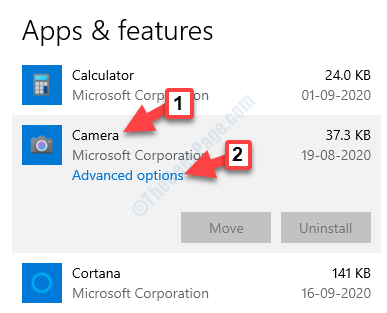
Корак 4: У следећем прозору идите на Подразумеване вредности и кликните на Подесите подразумеване апликације.
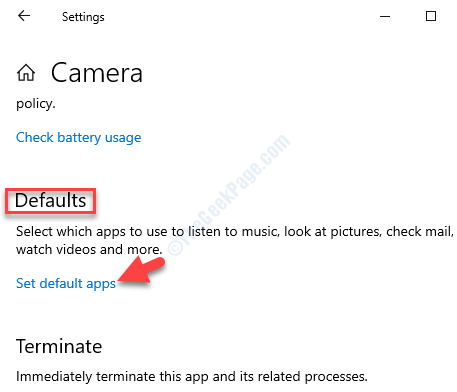
Корак 5: Под Изаберите подразумеване апликације, померите се надоле и изаберите Подесите подразумеване вредности према апликацији.
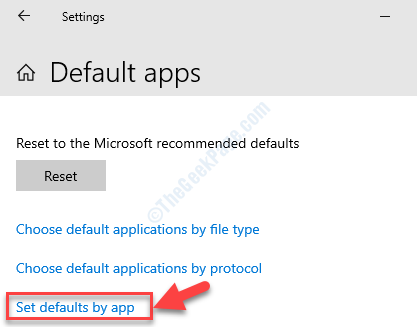
Корак 6: Даље, пронађите Камера апликацију и кликните на Управљати.
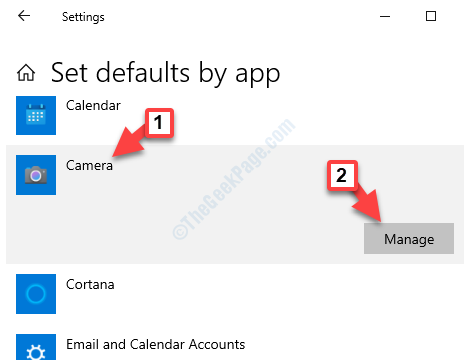
Корак 7: У следећем прозору, испод Тип датотеке и асоцијације протокола одељку, имате могућност да промените која апликација има приступ Камера.
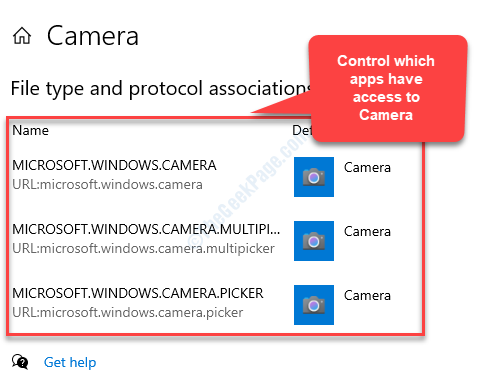
Сада затворите апликације Сеттингс и покушајте да отворите камеру на систему. Сада би требало да функционише у реду.
У случају да сте и даље суочени са проблемом, покретање чистог покретања може проблем решити. Проверавати Овај чланак како да покренете чист боот.
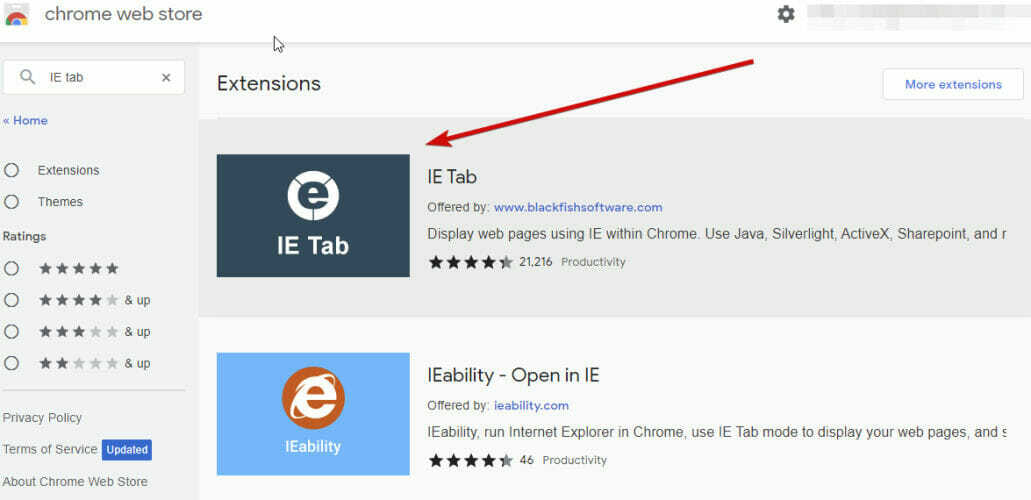

![Грешке система датотека Цхромебоок камере [8 брзих поправки]](/f/e7a2c81ca627c1b23585ef0fe929a68b.jpg?width=300&height=460)